谷歌浏览器个人资料发生错误怎么办
谷歌浏览器个人资料发生错误怎么办?出现谷歌浏览器个人资料网页打不开这种情况原因可能是多样的,也许是缓存文件过多,或者是电脑中病毒等等。接下来向大家介绍几种处理这种情况的办法,请大家仔细浏览下面的文章,将会告诉你谷歌浏览器个人资料发生错误处理方案。

谷歌浏览器个人资料发生错误处理方案
方法一:清除浏览器缓存
1、打开谷歌浏览器。(如图所示)
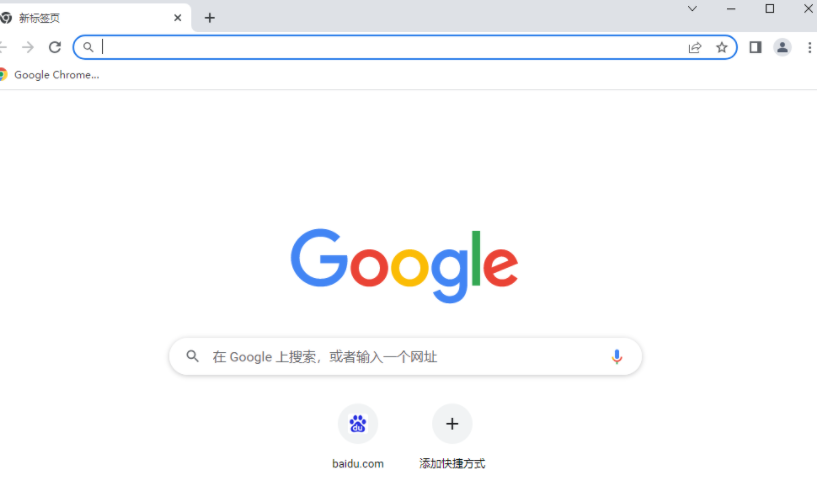
2、点击右上角的三个点。(如图所示)

3、选择“更多工具”。(如图所示)
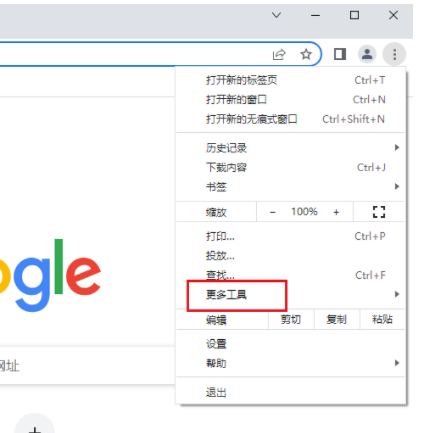
4、选择“清除浏览数据” 。(如图所示)
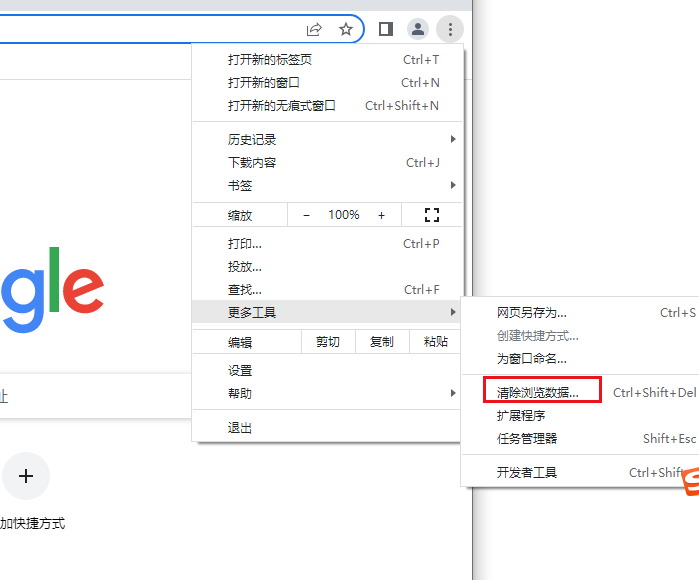
5、在“时间范围”下拉菜单中选择“全部时间”。(如图所示)
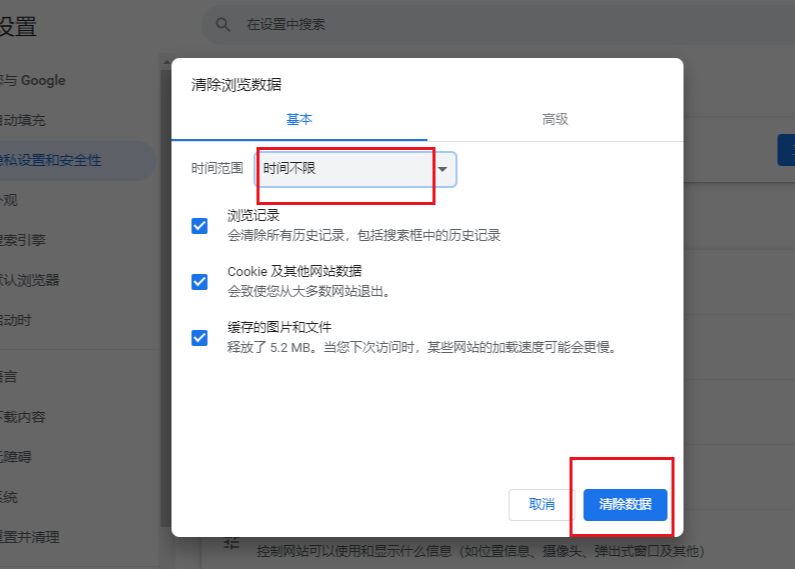
6、勾选“缓存图片和文件”, 点击“清除数据”。
方法二:禁用浏览器插件
1、打开谷歌浏览器 。(如图所示)
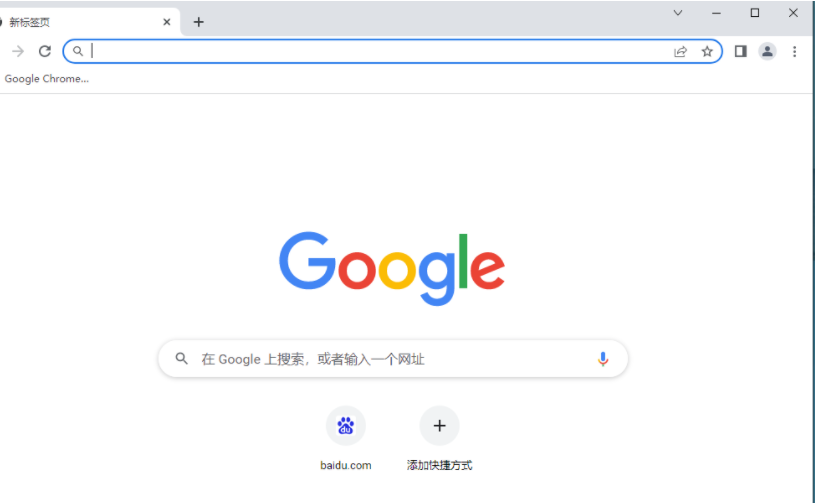
2、点击右上角的三个点 。(如图所示)
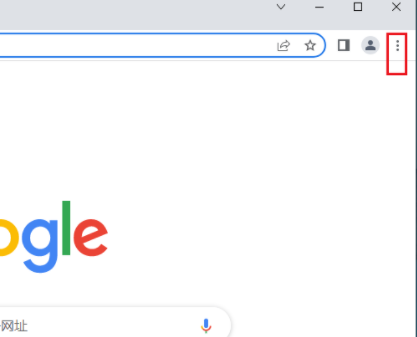
3、选择“更多工具” 。(如图所示)
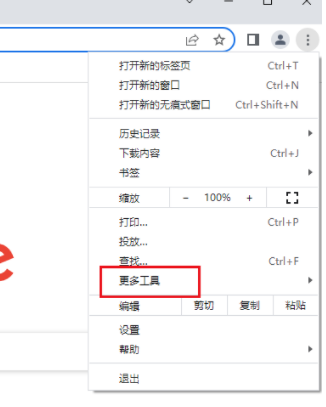
4、选择“扩展程序”。(如图所示)
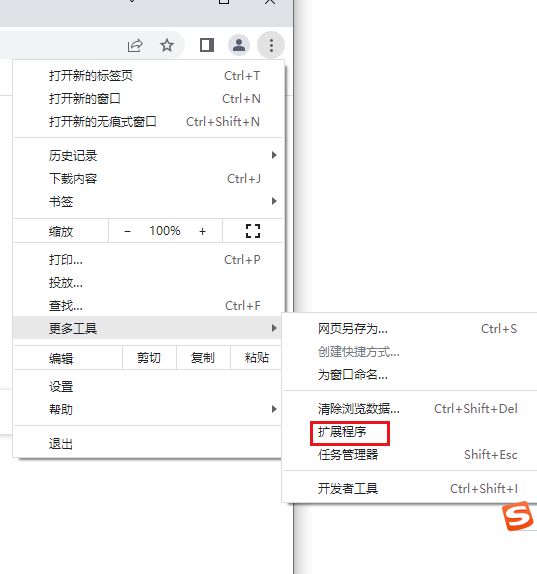
5、在需要禁用的插件下方,单击“移除”或者是切换“开启”和“关闭”按钮。
方法三:运行杀毒软件
1、如果您怀疑是计算机感染了恶意软件导致个人资料错误的问题,您可以运行杀毒软件扫描您的计算机。
以上就是关于【谷歌浏览器个人资料发生错误怎么办?谷歌浏览器个人资料发生错误处理方案】全部内容,更多浏览器精彩内容请继续关注本站。
相关教程
1
Chrome浏览器新增自动清理缓存功能,提升浏览器速度
2
谷歌chrome浏览器将在明年向部分地区提供“选择搜索引擎”提示
3
为什么Chrome浏览器会显示“网页无法访问”
4
谷歌浏览器下载文件后没有提示如何恢复提醒功能
5
Chrome浏览器下载任务异常断开自动重连策略
6
如何通过谷歌浏览器优化图片的预加载效果
7
谷歌浏览器插件书签同步失败的解决流程
8
Chrome浏览器下载安装及扩展程序管理方法
9
谷歌浏览器跨设备协作效率研究
10
Chrome浏览器如何提升网页图像渲染效果
